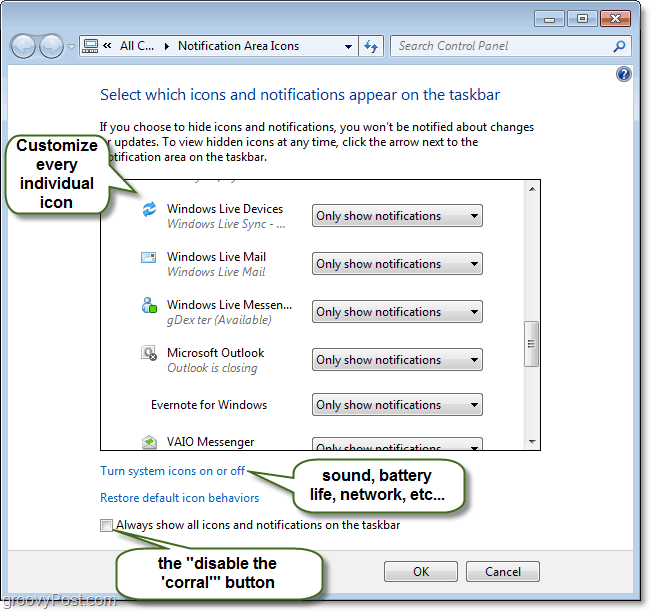Siri-historian poistaminen iPhonesta, iPadista, Macista ja Apple TV: stä
Siri Yksityisyys Omena Sankari / / March 19, 2020
Viimeksi päivitetty
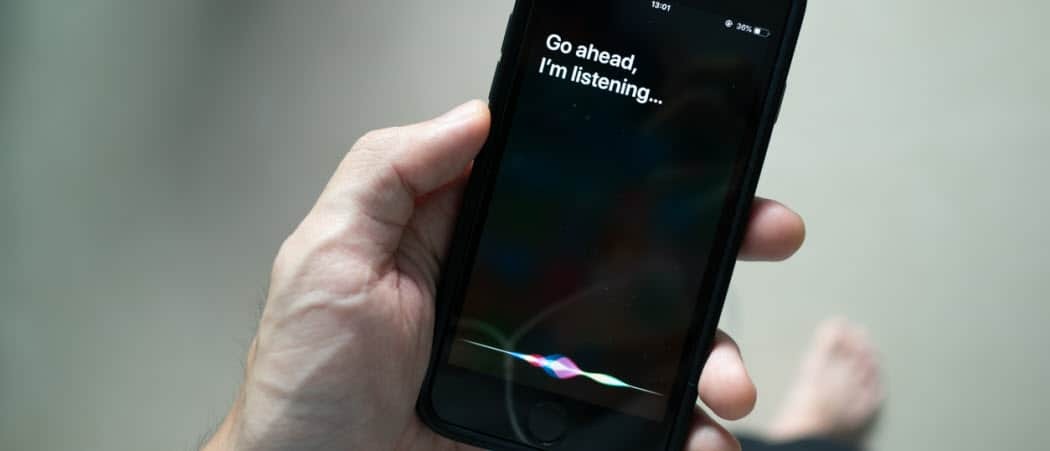
Apple seuraa Siri-ääni-vuorovaikutustasi. Mutta yritys on asettanut uudet tietosuojakäytännöt ja näytämme täällä, kuinka voit poistaa Siri-historian.
Yksi tapa äänen avustajiksi, kuten Applen Siri ja Amazon Alexa Parempaa on säilyttämällä käyttäjien historialliset tiedot testaustarkoituksiin. Yksityisyyden kysynnän kasvaessa yritykset ovat joutuneet helpottamaan käyttäjien estämään näiden tietojen ylläpitämisen. Äskettäin Apple on ottanut käyttöön uuden käytännön, jonka avulla voit poistaa Siri- ja Sanelutiedot laitteittain ja myös poistaa tämän tyyppisten henkilökohtaisten tietojen lähettämisen yritykselle. Huomaa, että tietojen poistaminen on manuaalinen prosessi, ja sinun on poistettava käytöstä laitteiden välillä. Näin voit tehdä sen.
Mitä tietoja Apple kerää ja miksi?
Ennen kuin siirryt eteenpäin, on tärkeää ymmärtää, että Siri-sisältösi on jopa kerättyäsi ei sidottu teidän Apple ID. Sen sijaan Apple käyttää sitä satunnaisen tunnisteen kanssa. Saatuaan Apple ei tiedä, mikä sisältö mistä käyttäjistä tulee.
Mukaan Omena, tämä sisältö kerätään ”henkilökohtaisten tehtävien suorittamiseksi tarkemmin. Se kerää ja tallentaa tietyt tiedot laitteestasi. Esimerkiksi, kun Siri kohtaa harvinaisen nimen, se voi käyttää yhteystietojesi nimiä varmistaaksesi, että se tunnistaa nimen oikein. "
Se toteaa myös:
Siri luottaa myös tietoihisi, jotka ovat tekemisissäsi sen kanssa. Tähän sisältyy pyynnön ääni ja sen tietokoneella generoima kopio. Apple käyttää toisinaan pyynnön äänitteitä sekä tekstikirjoitusta koneoppimisprosessissa, joka “kouluttaa” Siriä parantamaan.
Ennen arvioinnin keskeyttämistä prosessiimme sisälsi pienen näytteen äänen tarkistamisen Siri-pyynnöistä - alle 0,2 prosenttia - ja heidän tietokoneellaan luotamat tekstit, joiden avulla voidaan mitata, kuinka hyvin Siri reagoi ja parantaa sitä luotettavuus. Aikooko käyttäjä esimerkiksi herättää Sirin? Kuuliko Siri pyynnön tarkasti? Ja reagoiko Siri pyyntöön asianmukaisesti?
Tämän jälkeen Apple on tehnyt jonkin verran helpompaa joko poistaa tämän sisällön tai poistaa käytöstä tietojen lähettämisen eteenpäin uusien työkalujen avulla.
vaatimukset
Uusia käyttäjien tietosuojatyökaluja on saatu uusilla ohjelmistopäivityksillä iPhonelle, iPadille, Apple Watchille, Apple TVja Mac. Työkalut sijaitsevat iOS 13.2, iPadOS 13.2, watchOS 6.1, tvOS 13.2 ja macOS Catalina 10.15.1, vastaavasti. Jokaisella ei voi poistaa Siri-historiaa ja päättää kieltäytyä lähettämästä Siri-sisältöä Applelle.
Siri-historian poistaminen
Voit poistaa Siri-historiasi jokaiselta edellä mainitulta Apple-laitteelta. Näin toimiessasi poistat kaikki tiedot poistokohtaan saakka. Poiston jälkeen Siri-historia kerätään uudelleen ja tallennetaan laitteillesi, ja se on jälleen kerran poistettava manuaalisesti eteenpäin.
IPhonessa, iPadissa ja iPod touchissa:
- Käytä asetukset sovelluksesi laitteellasi.
- Valita Siri & Search.
- hana Siri ja sanelun historia.
- Valinta Poista Siri & Sanelun historia.
- hana Poista Siri & Sanelun historia uudelleen.
- valita erottaa viestissä pyyntösi vastaanotettiin.
Kun olet suorittanut nämä vaiheet, Siri-historiasi poistetaan myös iPhone-yhteydellä Apple Watch.
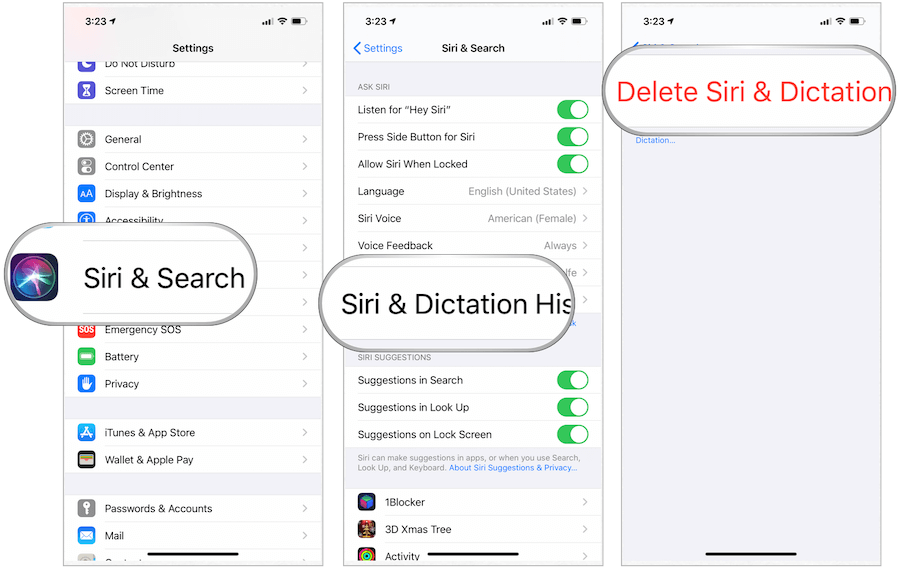
Suorittaa samat vaiheet macOS:
- Mennä Järjestelmäasetukset.
- Klikkaus Siri.
- Valita Poista Siri & Sanelun historia.
- Vahvista poisto.
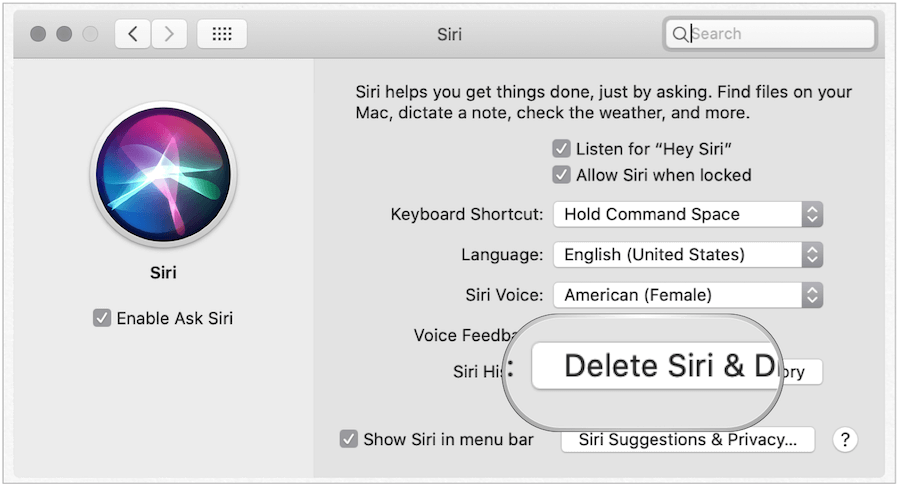
Lopuksi, Siri & Dictation -historian poistaminen Apple TV: stä:
- Klikkaa asetukset sovellus Apple TV: n kotisivulla.
- Valita Yleinen.
- Klikkaus Siri-historia.
- valita Poistaa.
- Vahvista poisto.
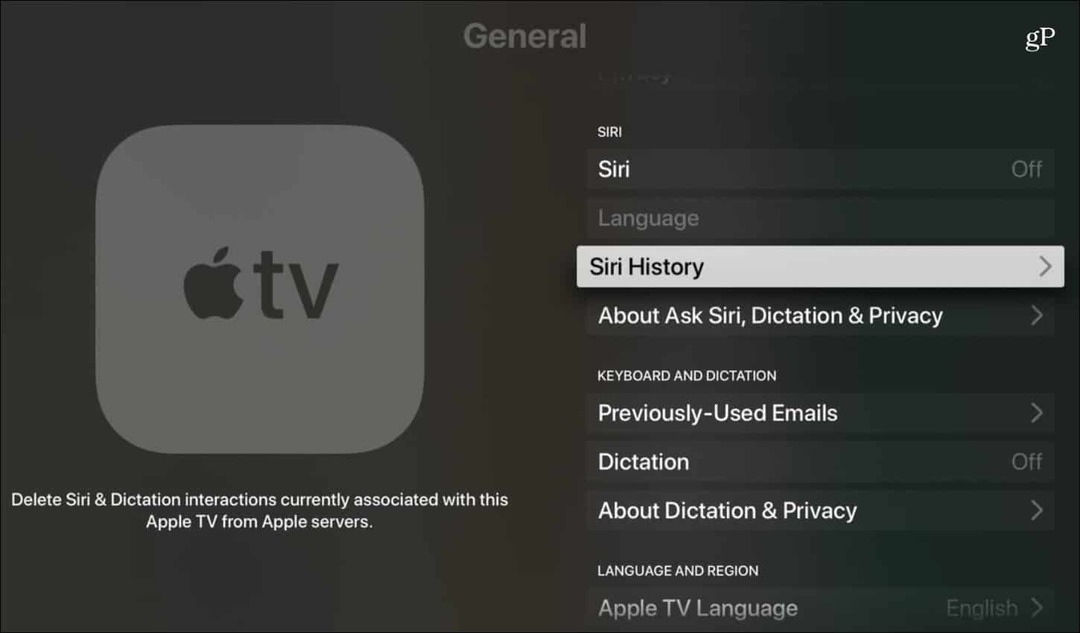
Siri- ja sanelutietojen poistaminen käytöstä
Laitekohtaisesti voit myös kieltäytyä antamasta Applelle käyttää Siri- ja sanelutietojasi.
IPhonessa, iPadissa ja iPod touchissa:
- Valita yksityisyys Asetukset-sovelluksessa.
- valita Analytics ja parannukset.
- Kytke pois Paranna ja sanella.
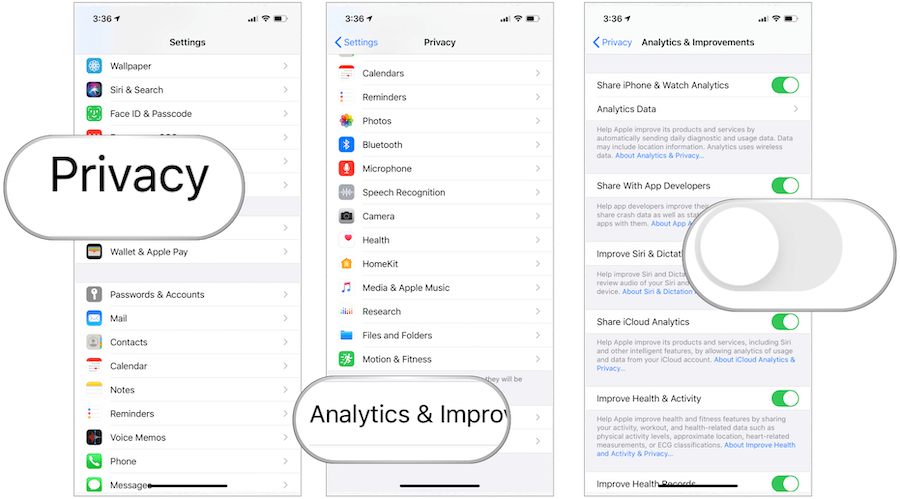
Mac-tietokoneessa sinun on poistettava käytöstä samanlaisia vaiheita:
- Sisään Järjestelmäasetukset, valitse Suojaus ja yksityisyys.
- Valitse yksityisyys välilehti.
- Valitse vasemmalla puolella Analytics ja parannukset.
- Poista valinta kohdasta Paranna Siri ja sanelut.
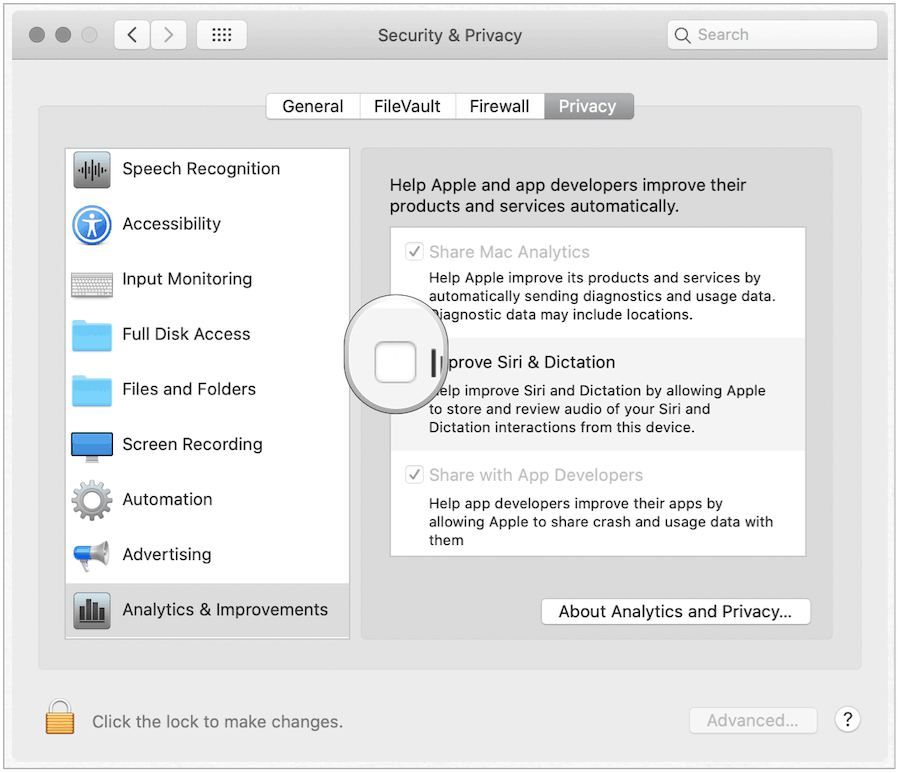
Ja lopuksi Apple TV: ssä:
- Valita asetukset Apple TV: n pääruudulta.
- valita Yleinen.
- Valita Yksityisyyttä.
- Klikkaus Paranna Siri & Sanelua.
- Valitse seuraavalla sivulla Paranna Siri & Sanelua. Tällöin Paranna Sir & Dictation -toiminto kytkeytyy päälle (Off).
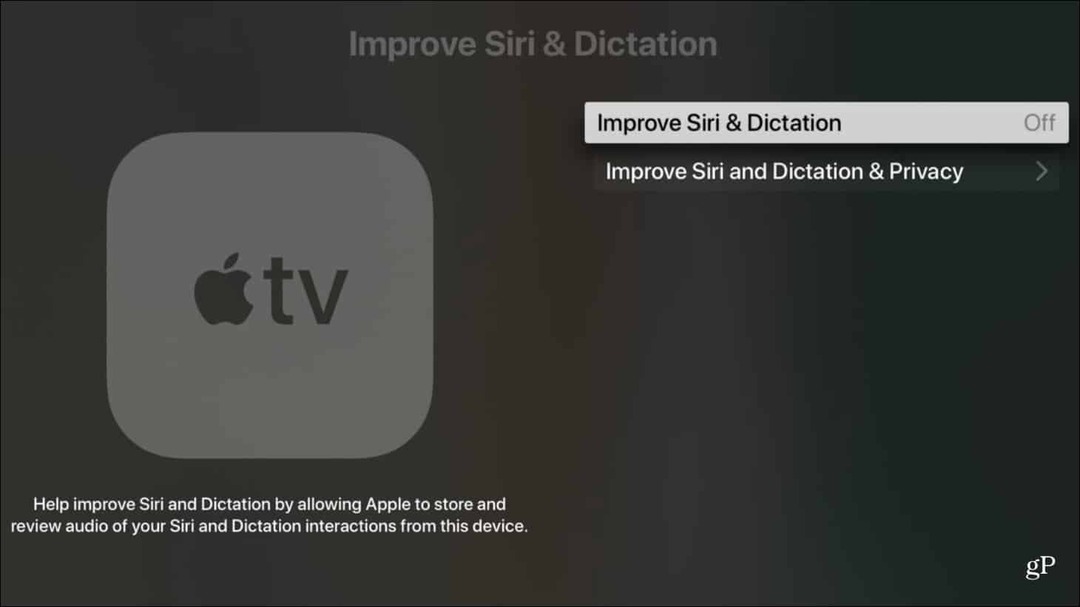
Koska pitkäaikainen Siri-käyttäjä, Odotan ääniassistentin paranevan joka vuosi. Jos tämä tarkoittaa, että se mahdollisesti kerää henkilökohtaisia tietojani sitomatta niitä Apple-tunnukseeni, niin olkoon niin. Tämän vuoksi olen päättänyt olla luopumatta lähettämästä Applelle Siri- ja Dictation-tietoja. Valinta on kuitenkin sinun. Jos et halua, että Apple tarttuisi tietoihisi tai haluat poistaa sisältösi, voit nyt tehdä sen yllä olevien vaiheiden avulla.
Ja lisätietoja äänitietojen poistamisesta muista digitaalisista avustajista, katso artikkeli aiheesta kuinka poistaa äänitallenteesi Alexasta, Siristä, Cortanasta ja Google Assistantista.